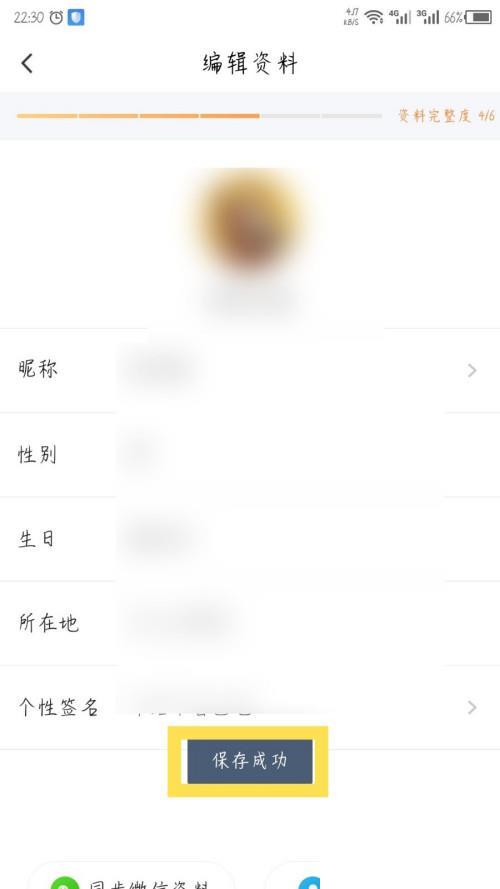无论大家使用哪个APP,都想要设置一个非常好的昵称,当然如果你开始不去设置,系统也会默认一个,当然系统默认的昵称估计比张三李四这种都难听,那么本文播放器家园网小编给大家分享一下爱奇艺随刻版怎么修改昵称?具体操作方法,请看下面步骤
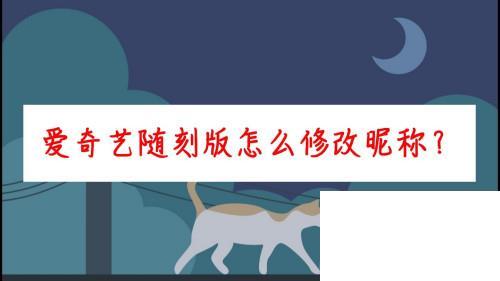
1、在打开的首页界面,点击右下角的我的打开。如图所示
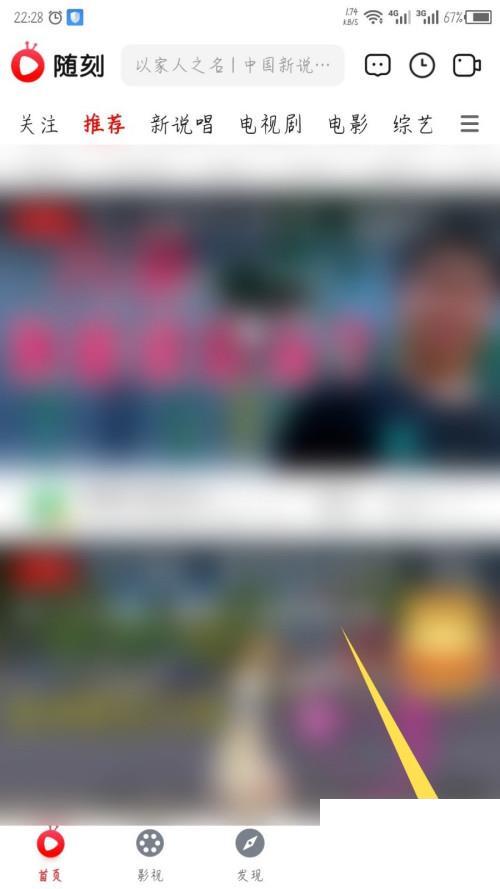
2、在我的页面,点击头像后面的个人主页。如图所示
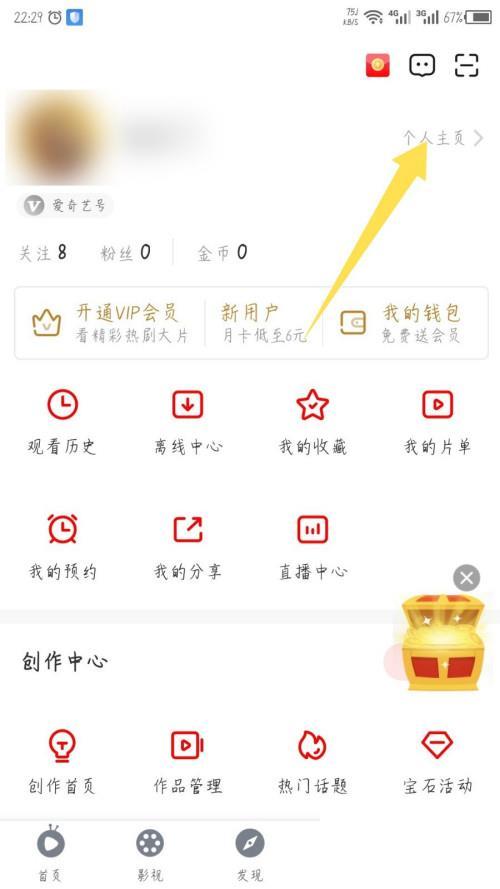
3、在打开的主页,点击右边的编辑资料。如图所示
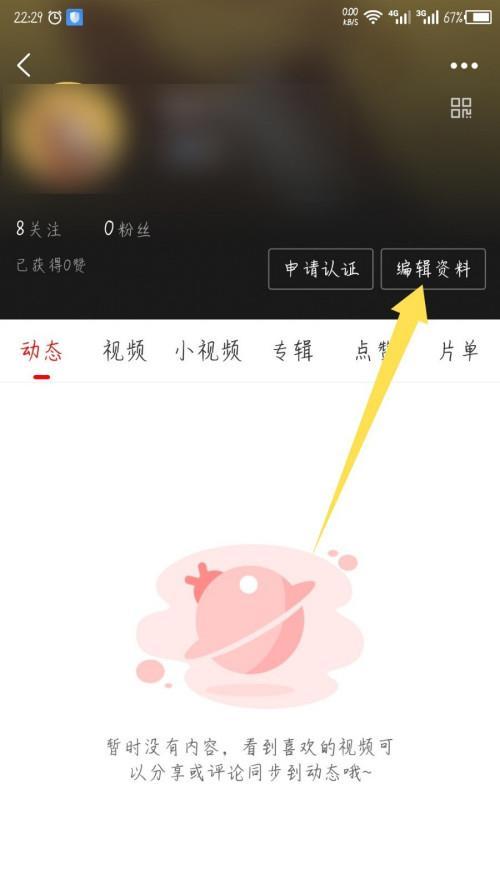
4、在打开的编辑资料页面,点击下面的昵称选项。如图所示
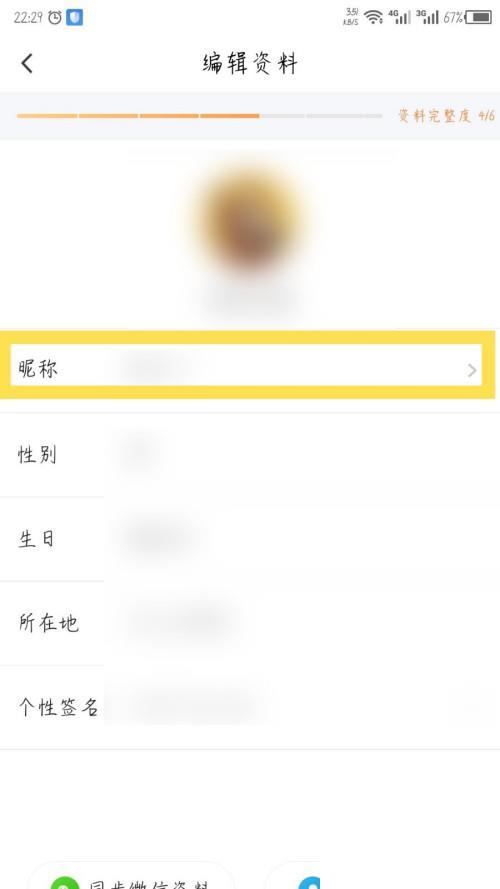
5、在打开的设置昵称页面,输入洗的昵称,点击保存。如图所示
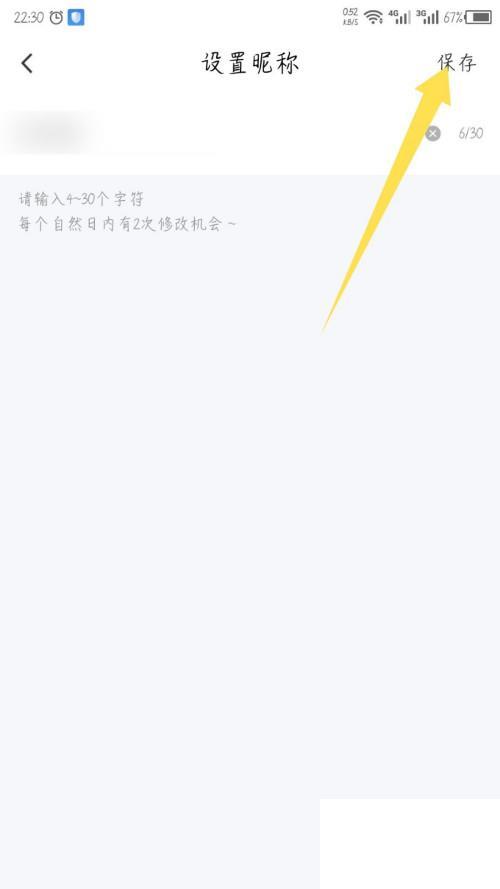
6、返回到编辑资料页面,能看到保存成功的提示。如图所示